Remediați toate problemele iOS, cum ar fi ecranul spart, problema blocată etc. fără a pierde date.
Ghidul final pentru repararea sunetului text al iPhone care nu funcționează
Ați ratat notificări text importante deoarece sunetul text al iPhone-ului dvs. nu funcționează? Această problemă apare adesea după o actualizare iOS sau o modificare a setărilor telefonului dvs., lăsându-vă să nu știți mesajele primite. Din fericire, dacă sunteți în căutarea unor soluții practice pentru a vă restabili notificările, puteți citi această postare pentru modalități fiabile de a vă asigura că nu pierdeți niciodată un mesaj text deoarece sunetul text al iPhone nu funcționează.
Lista Ghidului
Cauze posibile și remedieri pentru sunetul text al iPhone nu funcționează Cele mai fiabile soluții pentru ca sunetul text al iPhone să nu funcționezeCauze posibile și remedieri pentru sunetul text al iPhone nu funcționează
Dacă descoperiți că sunetul textului nu funcționează pe iPhone, poate fi necesar să parcurgeți o serie de operațiuni pentru a afla posibilele cauze ale erorii. Deși această problemă poate fi cauzată de o eroare în actualizarea iOS, care poate dura ceva timp pentru ca Apple să remedieze, poate fi cauzată și de unele setări incorecte. Pentru aceste cazuri, puteți urma depanarea și resetați următoarele secțiuni pentru a corecta eroarea:
Cauza posibilă 1 – Modul Silențios
Dacă aveți adesea obiceiul de a vă ajusta iPhone-ul în modul silențios, atunci problema sunetului textului care nu funcționează pe iPhone poate fi de fapt că iPhone-ul dvs. este ajustat la modul silențios. iPhone-ul în modul silențios nu va scoate niciun sunet care să vă amintească de diverse mesaje, inclusiv apeluri, mesaje și alte metode de comunicare. Prin urmare, puteți încerca să dezactivați modul silențios pentru o perioadă de timp pentru a vedea dacă puteți auzi sunetul textului dacă primiți un mesaj în această perioadă.
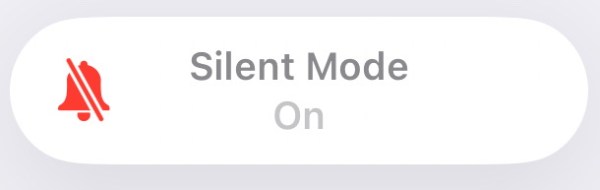
Soluţie
Comutatorul modului silențios al iPhone-ului este foarte simplu, deoarece un buton este proiectat pentru a comuta modul. Puteți activa și dezactiva modul silențios al iPhone-ului prin simpla răsturnare a butonului din partea stângă a iPhone-ului. În general, când modul silențios este activat, veți vedea o culoare roșie lângă buton, iar ecranul iPhone-ului vă va solicita, de asemenea, dacă modul silențios este activat.

Cauza posibilă 2 – Modul Nu deranjați
Pe lângă modul silențios, modul Nu deranjați oferit de iPhone pentru utilizatori poate cauza, de asemenea, să nu funcționeze sunetul textului. Modul Nu deranjați este folosit de obicei în scenarii precum munca care necesită concentrare și a fi departe de telefon pentru o perioadă de timp, astfel încât diverse solicitări, inclusiv sunetul textului, vor fi dezactivate pentru a nu vă deranja.
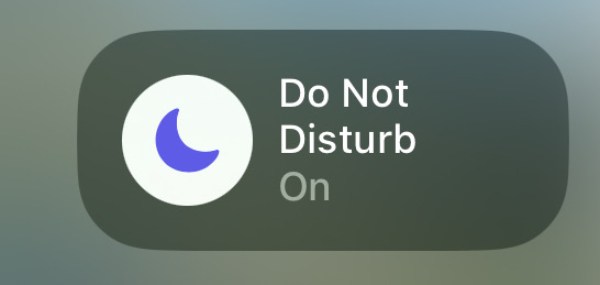
Soluţie
Cu toate acestea, unii utilizatori ar putea dori să păstreze ecranarea mesajelor adusă de Modul Nu deranja, astfel încât să se poată concentra mai mult pe problemele în cauză. Dar nu primirea de apeluri sau mesaje poate întârzia într-adevăr unele lucruri importante. Prin urmare, puteți urma setările de mai jos pentru a scuti funcția Telefon sau Mesaj din lista modului Nu deranjați, astfel încât să obțineți tonul de apel la timp și să faceți sunetul textului să funcționeze pe iPhone.
Pasul 1Deschide Setări pentru a găsi și atinge butonul „Focalizare” pentru a schimba starea.
Pasul 2Atingeți butonul „Nu deranja” pentru a face anumite modificări.
Pasul 3Derulați în jos și atingeți butonul „Adăugați filtru” pentru a adăuga „Mesaj”, făcând ca sunetul textului să funcționeze din nou.
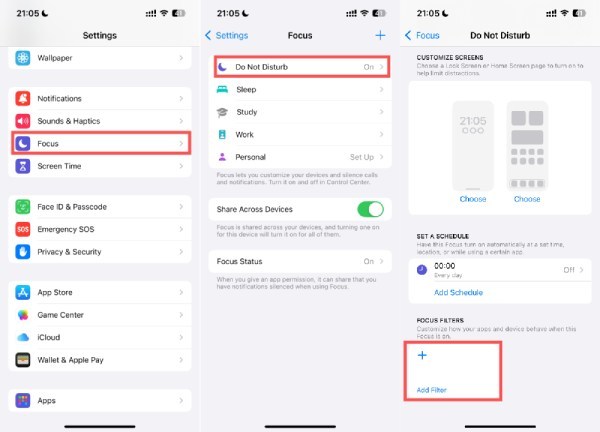
Cauza posibilă 3 – Ton text
Deși iPhone-ul are unele setări implicite pentru sunetul textului, este posibil ca acestea să fi fost modificate în unele cazuri. De exemplu, este posibil să fi schimbat din greșeală setările sau să fi apărut o eroare în timpul unei actualizări iOS care a determinat modificarea setărilor implicite. Prin urmare, este posibil ca setările pentru sunetul textului să fi fost setate la cel mai mic volum (înseamnă că va exista nici un sunet pe iPhone), sau este posibil ca tonul de apel să fi fost setat la „Niciunul”, oricare dintre acestea ar putea face ca sunetul textului să nu funcționeze pe iPhone.
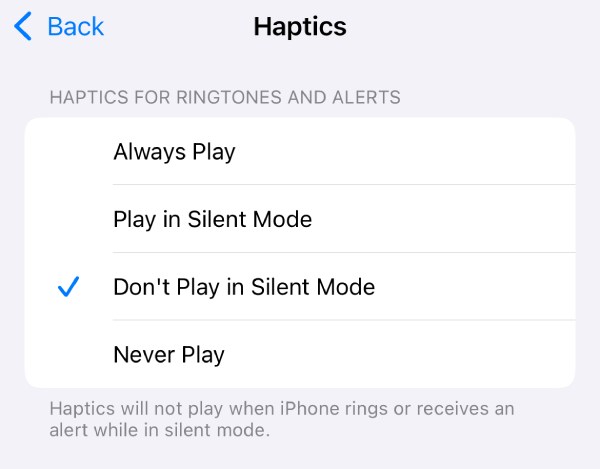
Soluţie
Dacă doriți să verificați și să modificați setările de sunet pentru a remedia sunetul textului care nu funcționează în problema iPhone, atunci puteți urma acești pași:
Pasul 1Deschide Setări, derulează în jos pentru a găsi și atinge butonul „Sunete și tactilă”.
Pasul 2Verificați „TONUL DE SONERIE ȘI ALERTE”, asigurați-vă că volumul nu este complet oprit.
Pasul 3Atingeți butonul „Ton text” pentru a verifica dacă tonul de apel ales este „Niciunul”.
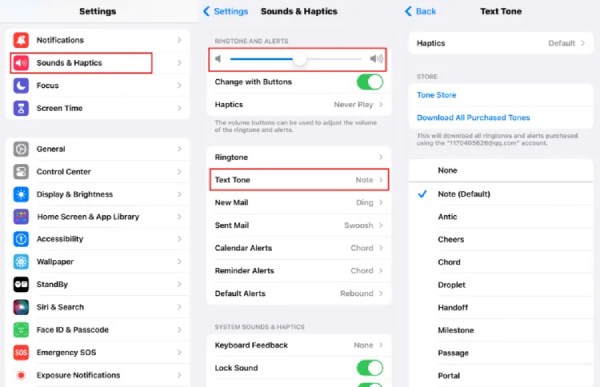
Cauza posibilă 4 – Setări de notificare
Dacă notificarea mesajului dvs. este dezactivată, veți constata că sunetul textului nu funcționează indiferent de starea în care se află iPhone-ul dvs.. Odată ce permisiunea de notificare este dezactivată, indiferent de câte mesaje primiți, nu veți auzi sunetul text pentru a vă aminti că ați primit un mesaj nou. Veți descoperi că noile mesaje s-au adunat doar când vă gândiți să verificați mesajele.
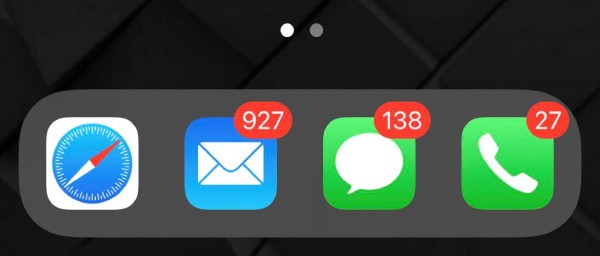
Soluţie
În acest caz, puteți verifica și activa permisiunea de notificare pentru mesajul dvs., deoarece această permisiune poate determina dacă iPhone-ul dvs. are permisiunea de a vă trimite un sunet text pentru a vă reaminti când primiți un mesaj nou. După operație, sunetul textului ar trebui să poată funcționa normal pe iPhone. Pentru metode specifice, vă rugăm să consultați pașii de operare rapidă.
Pasul 1Deschide Setări și derulează în jos în jos. Atingeți butoanele „Aplicații” și „Mesaje”.
Pasul 2Atingeți butonul „Notificare” pentru a verifica informațiile detaliate.
Pasul 3Verificați dacă butonul „Permite notificări” este verde. De asemenea, atingeți butonul „Sunete” pentru a verifica sunetul.
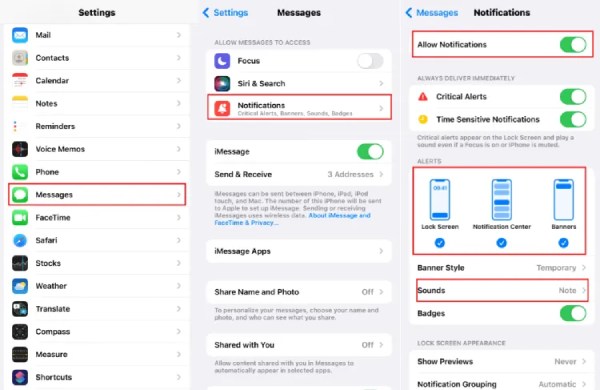
Cele mai fiabile soluții pentru ca sunetul text al iPhone să nu funcționeze
Factorii de mai sus pentru că sunetul textului nu funcționează pe iPhone-ul tău sunt toți cauzați de unele setări neadecvate, motiv pentru care sunt mai ușor de remediat cu operațiuni simple. Cu toate acestea, pentru unele erori cauzate de actualizările versiunii iOS, modificările obișnuite ale setărilor pot fi ineficiente, rezultând că sunetul textului încă nu funcționează pe iPhone, ceea ce vă face să pierdeți câteva mesaje importante. Unii oameni ar putea găsi, de asemenea repornind iPhone-ul nu este fezabil. Prin urmare, pentru erorile cauzate de actualizările versiunii iOS, aveți nevoie de câteva instrumente profesionale de reparare, cum ar fi 4Easysoft iOS System Recovery pentru a vă ajuta să rezolvați rapid problema.

Remediați tot felul de probleme, inclusiv sunetul textului după actualizarea iOS.
Furnizați două moduri de reparare pentru a vă repara rapid sau complet iOS.
Resetați setările pentru sunetul textului care nu funcționează pe un iPhone.
Acceptă toate modelele și versiunile iOS, inclusiv cea mai recentă versiune iOS.
100% Securizat
100% Securizat
Pasul 1Lansați 4Easysoft iOS System Recovery și conectați-vă iPhone-ul la computer. Apoi, faceți clic pe butonul „Start”.
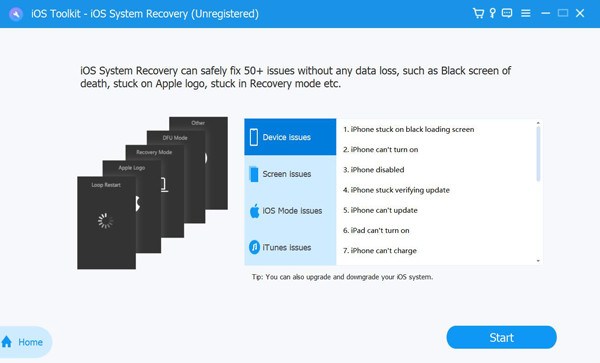
Pasul 2Toate informațiile despre iPhone-ul dvs. vor fi afișate, acum puteți face clic pe butonul „Remediați”.

Pasul 3Pentru a remedia sunetul textului care nu funcționează pe iPhone, faceți clic pe butonul „Mod standard” pentru resetarea soft a iPhone-ului. În cele din urmă, faceți clic pe butonul „Confirmare”.
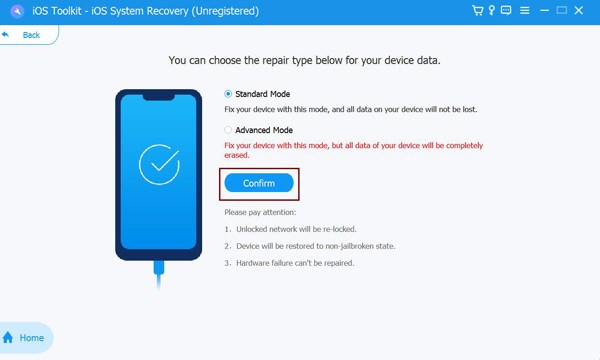
Concluzie
Sunetul text care nu funcționează pe iPhone poate avea într-adevăr un anumit impact asupra vieții și muncii dvs., din fericire, este o problemă care se poate rezolva. Urmând unele dintre soluțiile oferite în această postare, puteți restabili rapid funcția normală a sunetului text. Deși toate soluțiile sunt fiabile și ușor de urmărit, puteți sări peste pașii de depanare și să rezolvați direct sunetul text al iPhone care nu funcționează. 4Easysoft iOS System Recovery.
100% Securizat
100% Securizat


